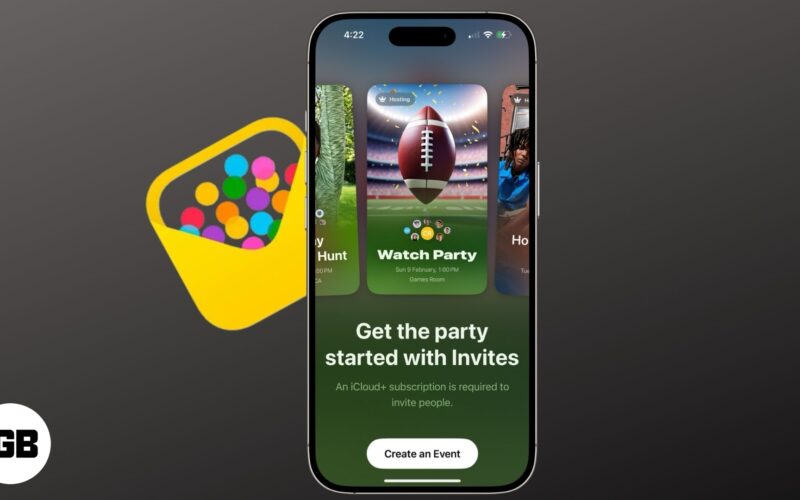Ενώ μπορείτε να χρησιμοποιήσετε το iPhone σας για συναγερμούς, υπάρχει μια πιθανότητα να χάσετε ορισμένους συναγερμούς, ίσως επειδή μερικές φορές το iPhone σας μπορεί να είναι πολύ μακριά, σε σιωπηλή λειτουργία ή χωρίς χρέωση. Ωστόσο, ένα ρολόι της Apple είναι σχεδόν πάντα στον καρπό σας, γεγονός που το καθιστά ένα μεγάλο ξυπνητήρι.

Συνεχίστε να διαβάζετε και θα σας δείξω δύο τρόπους για να ορίσετε ένα συναγερμό στο Apple Watch και να το διαχειριστείτε όταν χρειάζεται.
Πίνακας περιεχομένων
- 2 τρόποι για να ορίσετε ένα συναγερμό στο Apple Watch
- Πώς να διαχειριστείτε και να επεξεργαστείτε συναγερμούς στο Apple Watch
- Συγχρονισμός συναγερμών στο iPhone και το Apple Watch
- Ρυθμίστε το ρολόι της Apple ως ρολόι κρεβατιού με συναγερμό
- Πώς να προσθέσετε ένα συναγερμό για να παρακολουθήσετε το πρόσωπο
- Πώς να ρυθμίσετε συναγερμούς μόνο για δόνηση στο Apple Watch
2 τρόποι για να ορίσετε ένα συναγερμό στο Apple Watch
Υπάρχουν δύο τρόποι για να ορίσετε συναγερμούς σε ένα Apple Watch με 2 τρόπους. Μπορείτε είτε να ζητήσετε από το Siri να το κάνει ή να πάρει τα πράγματα στα χέρια σας και να ρυθμίσετε ένα χρησιμοποιώντας την εφαρμογή συναγερμών στο Apple Watch σας.
Χρησιμοποιώντας το Siri στο Apple Watch
Ο καλύτερος και πιο απλός τρόπος για να ορίσετε ένα συναγερμό στο Apple Watch χρησιμοποιεί το Siri. Εδώ πρέπει να κάνετε:
- Ενεργοποιήστε το Siri στο ρολόι της Apple λέγοντας “Hey Siri” ή κρατώντας το ψηφιακό στέμμα.
- Στη συνέχεια, ας πούμε, “Ρυθμίστε ένα συναγερμό για x: xx am (ή pm).”
Αυτό είναι όλο. Το Siri θα ρυθμίσει τώρα το συναγερμό για εσάς. Μπορείτε να κατευθυνθείτε στην εφαρμογή συναγερμών στο Apple Watch σας για να την επαληθεύσετε.

Χρήση της εφαρμογής συναγερμών στο Apple Watch
Εάν δεν προτιμάτε να χρησιμοποιείτε το Siri, μπορείτε να χρησιμοποιήσετε την εφαρμογή συναγερμών στο Apple Watch για να ορίσετε συναγερμό. Δείτε πώς το κάνετε:
- Ανοίξτε την εφαρμογή συναγερμών στο Apple Watch.
- Πατήστε το εικονίδιο + και ρυθμίστε την ώρα του συναγερμού σας. Περιστρέψτε το ψηφιακό στέμμα για να αλλάξετε τις ώρες και τα λεπτά. Θυμηθείτε να επιλέξετε σωστά το AM και το PM εάν το ρολόι έχει οριστεί σε μορφή 12 ωρών.
- Μόλις ολοκληρωθεί, πατήστε το πράσινο εικονίδιο ελέγχου στην κάτω δεξιά γωνία για να ρυθμίσετε τον συναγερμό.
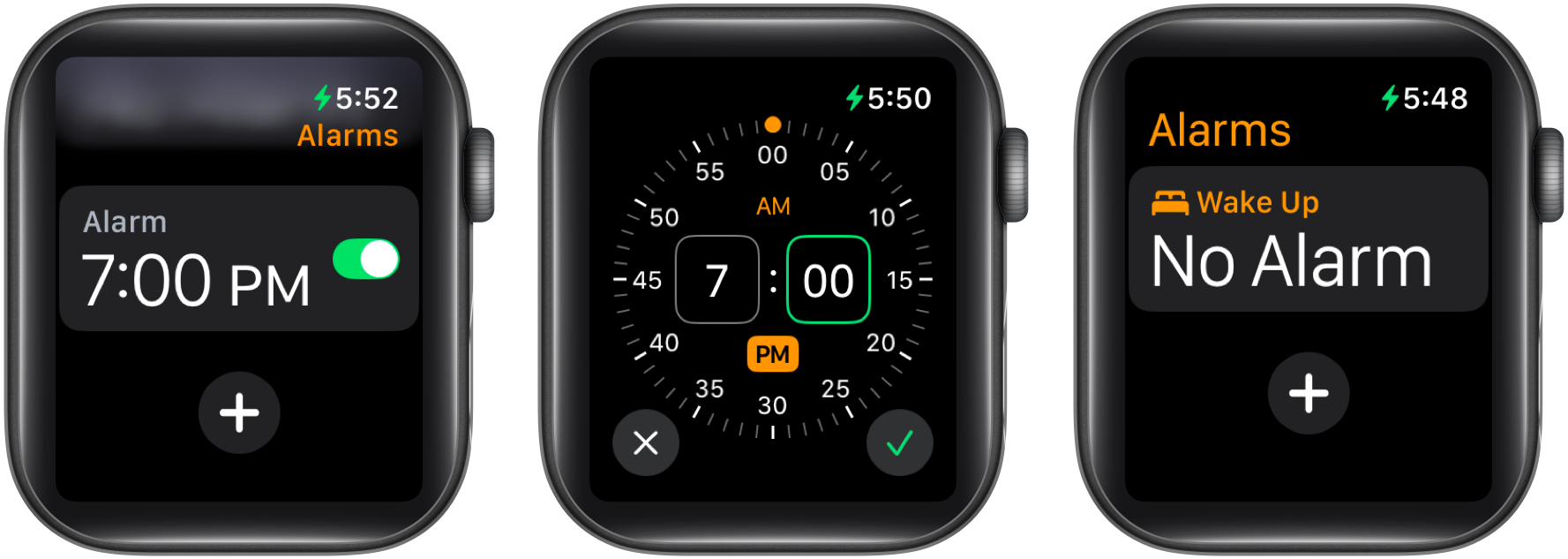
Επαναλάβετε τα παραπάνω βήματα για να προσθέσετε πολλούς συναγερμούς.
Πώς να διαχειριστείτε και να επεξεργαστείτε συναγερμούς στο Apple Watch
Αφού ορίσετε συναγερμό στο ρολόι της Apple, μπορείτε να το επεξεργαστείτε ή να κάνετε άλλες αλλαγές σε αυτό, εάν απαιτείται. Ας σας δείξουμε πώς.
Αλλάξτε το χρόνο συναγερμού στο Apple Watch
Για να αλλάξετε τον χρόνο συναγερμού για έναν συναγερμό, ανοίξτε την εφαρμογή συναγερμών και ακολουθήστε αυτά τα βήματα:
- Πατήστε το συναγερμό ρύθμισης.
- Πατήστε στο χρόνο αλλαγής.
- Τώρα, επαναφέρετε τη νέα ώρα για τον συναγερμό. Όταν τελειώσετε, πατήστε το πράσινο σημείο ελέγχου στην κάτω δεξιά γωνία για να αποθηκεύσετε τον συναγερμό.
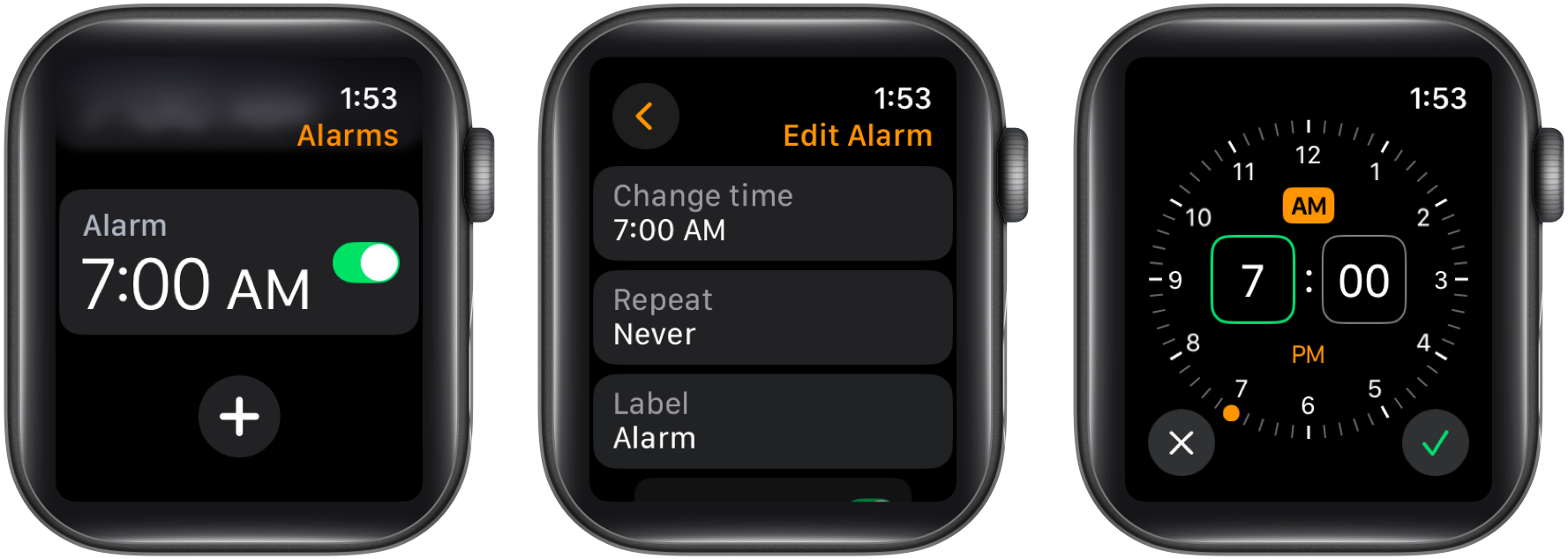
Απενεργοποιήστε το Snooze σε συναγερμό
Από προεπιλογή, οι συναγερμοί σας έχουν ενεργοποιηθεί η επιλογή Snooze. Αυτό σημαίνει ότι έχετε τη δυνατότητα να αναβάλετε προσωρινά τον συναγερμό σας όταν σβήνει. Ωστόσο, εάν δεν προτιμάτε αυτό, μπορείτε να απενεργοποιήσετε την επιλογή Snooze για έναν συναγερμό όπως αυτό:
- Στην εφαρμογή συναγερμών, πατήστε το ήδη ρύθμιση συναγερμού.
- Μετακινηθείτε προς τα κάτω και αναστρέψτε την αναβολή.
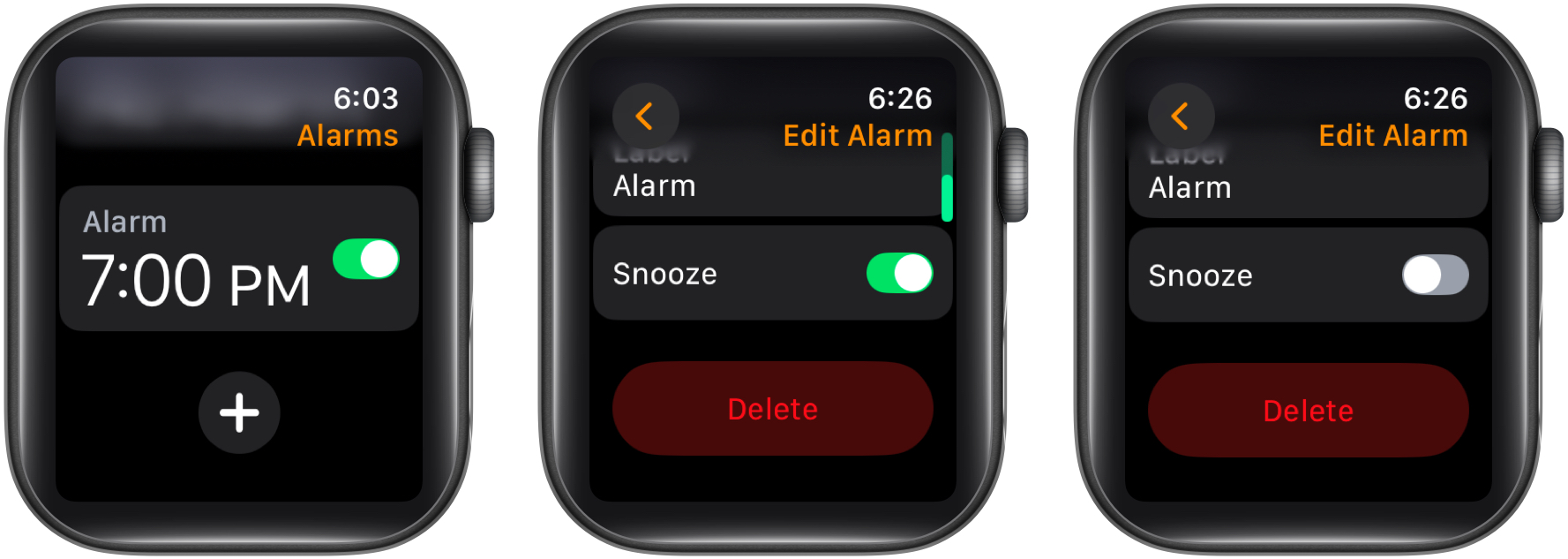
Διαγραφή συναγερμών ρολογιών Apple
Για στιγμές που δεν χρειάζεστε πλέον συναγερμό, μπορείτε απλά να το διαγράψετε για να αποφύγετε την ακαταστασία. Εδώ είναι:
- Στην εφαρμογή συναγερμών, πατήστε το ήδη ρύθμιση συναγερμού.
- Μετακινηθείτε προς τα κάτω και πατήστε το κουμπί διαγραφής.
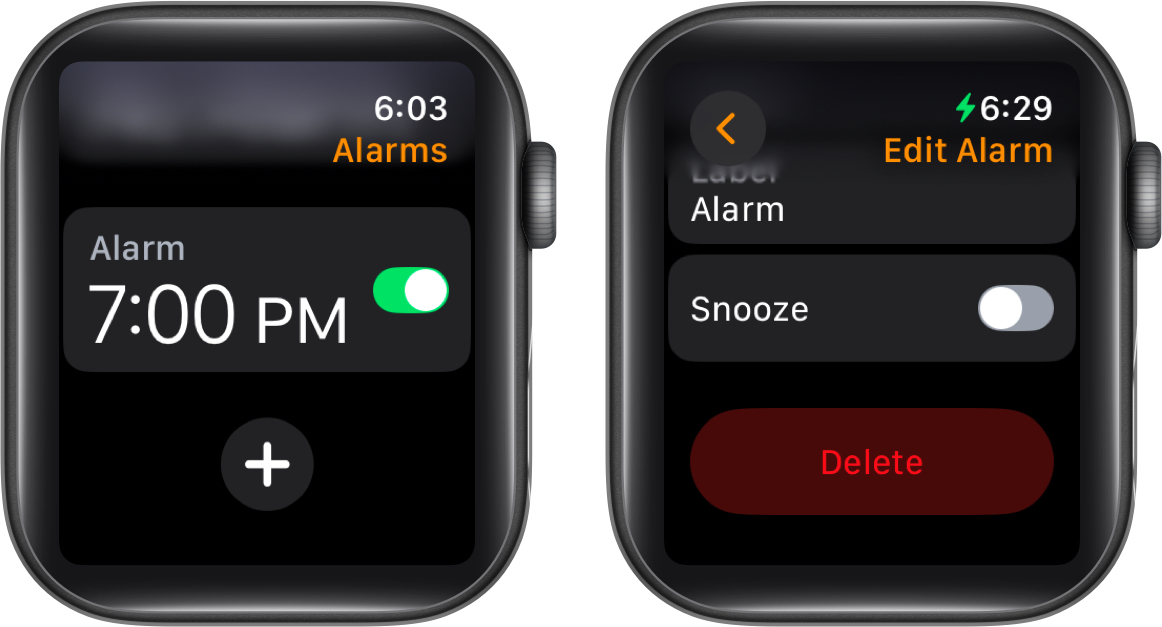
Παραλείψτε ένα συναγερμό αφύπνισης
Όταν ρυθμίζετε το πρόγραμμα ύπνου σας και ένα συναγερμό στην εφαρμογή Sleep του Apple Watch, θα εμφανιστεί επίσης στην εφαρμογή συναγερμών. Μπορείτε να παραλείψετε αυτό το συναγερμό αφύπνισης κάνοντας τα εξής:
- Προχωρήστε στην εφαρμογή συναγερμών.
- Πατήστε το συναγερμό αφύπνισης.
- Πατήστε το κουμπί Skip για απόψε.
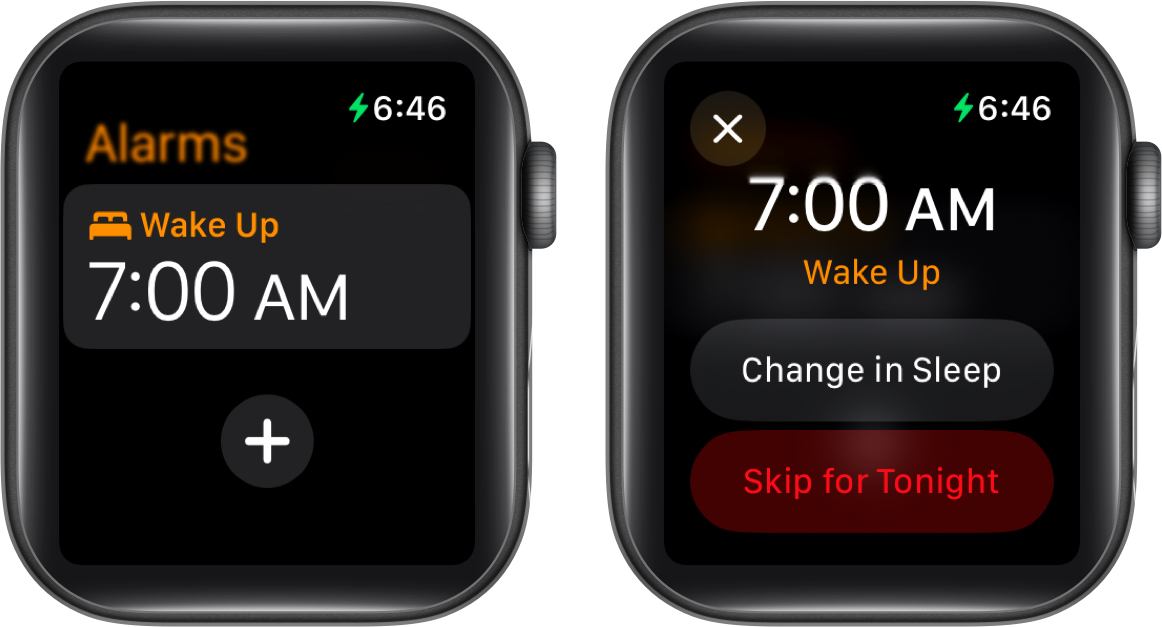
- Εάν αλλάξετε γνώμη, μπορείτε να αντιστρέψετε την παράλειψη ακολουθώντας τα ίδια βήματα και πατώντας το κουμπί DONE SKIP.
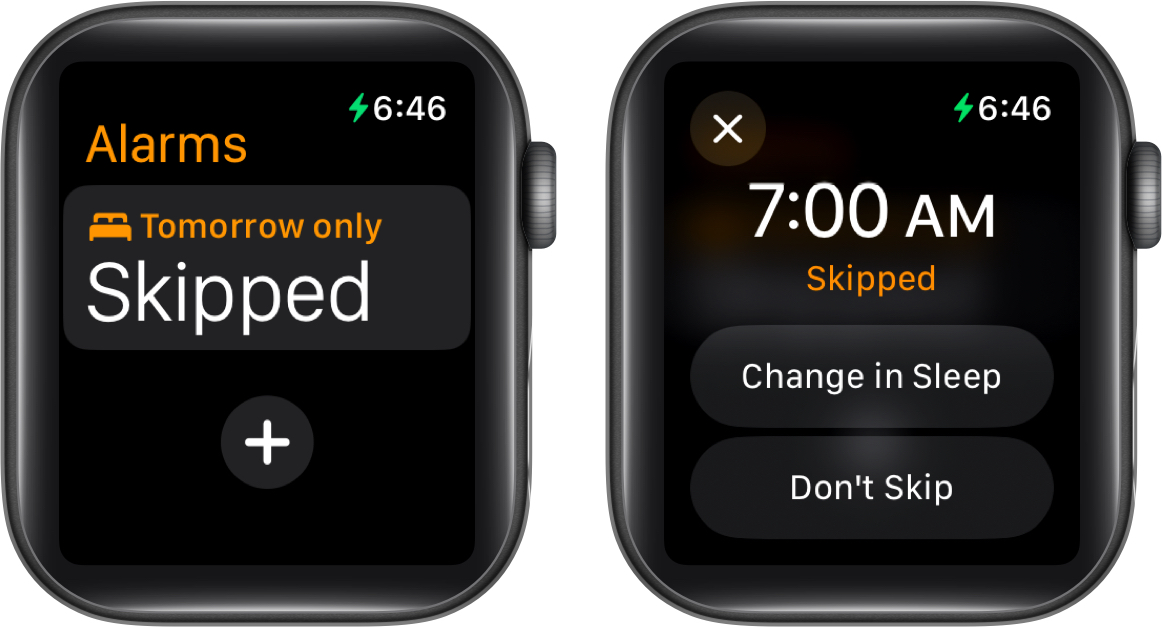
Συγχρονισμός συναγερμών στο iPhone και το Apple Watch
Μπορείτε επίσης να κάνετε το Apple Watch σας ειδοποιήσει τους συναγερμούς που έχουν ρυθμιστεί στο iPhone σας. Ακολουθήστε αυτά τα βήματα για να το κάνετε αυτό:
- Ανοίξτε την εφαρμογή Watch στο iPhone σας και μεταβείτε στην καρτέλα Watch My Watch.
- Βρείτε και πατήστε την εφαρμογή ρολογιού.
- Εναλλαγή στις προειδοποιήσεις Push από την επιλογή iPhone στην ακόλουθη οθόνη.
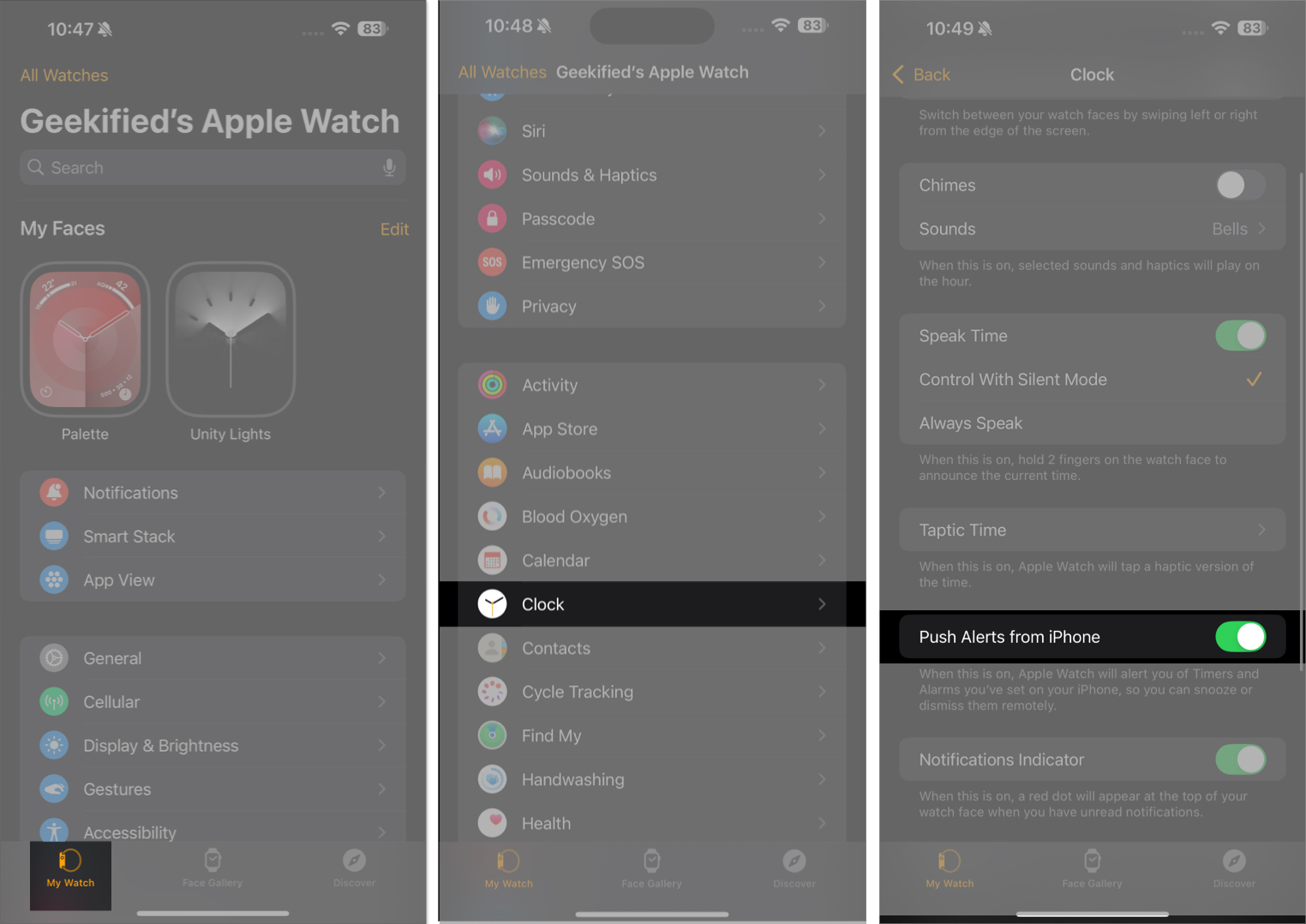
Τώρα, το Apple Watch σας θα σας ειδοποιήσει επίσης για τους συναγερμούς που έχουν οριστεί στο iPhone σας.
Ρυθμίστε το ρολόι της Apple ως ρολόι κρεβατιού με συναγερμό
Δεδομένου ότι μπορείτε να χρησιμοποιήσετε ένα Apple Watch ως ρολόι του κρεβατιού σας, ορίζοντας ένα συναγερμό στο Apple Watch σας θα το εμφανίσει επίσης στη λειτουργία νυχτερινής περιόδου. Για να μάθετε πώς να ενεργοποιήσετε τη λειτουργία νυχτερινής περιόδου και να μάθετε περισσότερα γι ‘αυτό, δείτε τον οδηγό μας για το πώς να χρησιμοποιήσετε τη λειτουργία Nightstand σε ένα Apple Watch.
Πώς να προσθέσετε ένα συναγερμό για να παρακολουθήσετε το πρόσωπο
Εάν θέλετε βολική πρόσβαση στους επερχόμενους συναγερμούς σας, μπορείτε να προσθέσετε συναγερμούς στο πρόσωπο σας στο ρολόι Apple σας. Αυτά είναι τα βήματα που πρέπει να ακολουθήσετε:
- Πατήστε και κρατήστε πατημένο το πρόσωπο του ρολογιού και πατήστε Επεξεργασία.
- Συντάξτε δεξιά μέχρι να φτάσετε στις ρυθμίσεις επιπλοκών.
- Εδώ, πατήστε οποιαδήποτε από τις τέσσερις γωνίες όπου θέλετε να εμφανιστεί ο συναγερμός σας.
- Τώρα επιλέξτε συναγερμούς και πατήστε ξανά την οθόνη για να ρυθμίσετε.

Εναλλακτικά, μπορείτε επίσης να χρησιμοποιήσετε την εφαρμογή Watch στο iPhone σας για να το κάνετε αυτό. Ακολουθήστε τα βήματα.
- Πατήστε το πρόσωπο του ρολογιού.
- Υπό επιπλοκές, επιλέξτε μία από τις τέσσερις γωνίες.
- Στη συνέχεια, επιλέξτε συναγερμό.
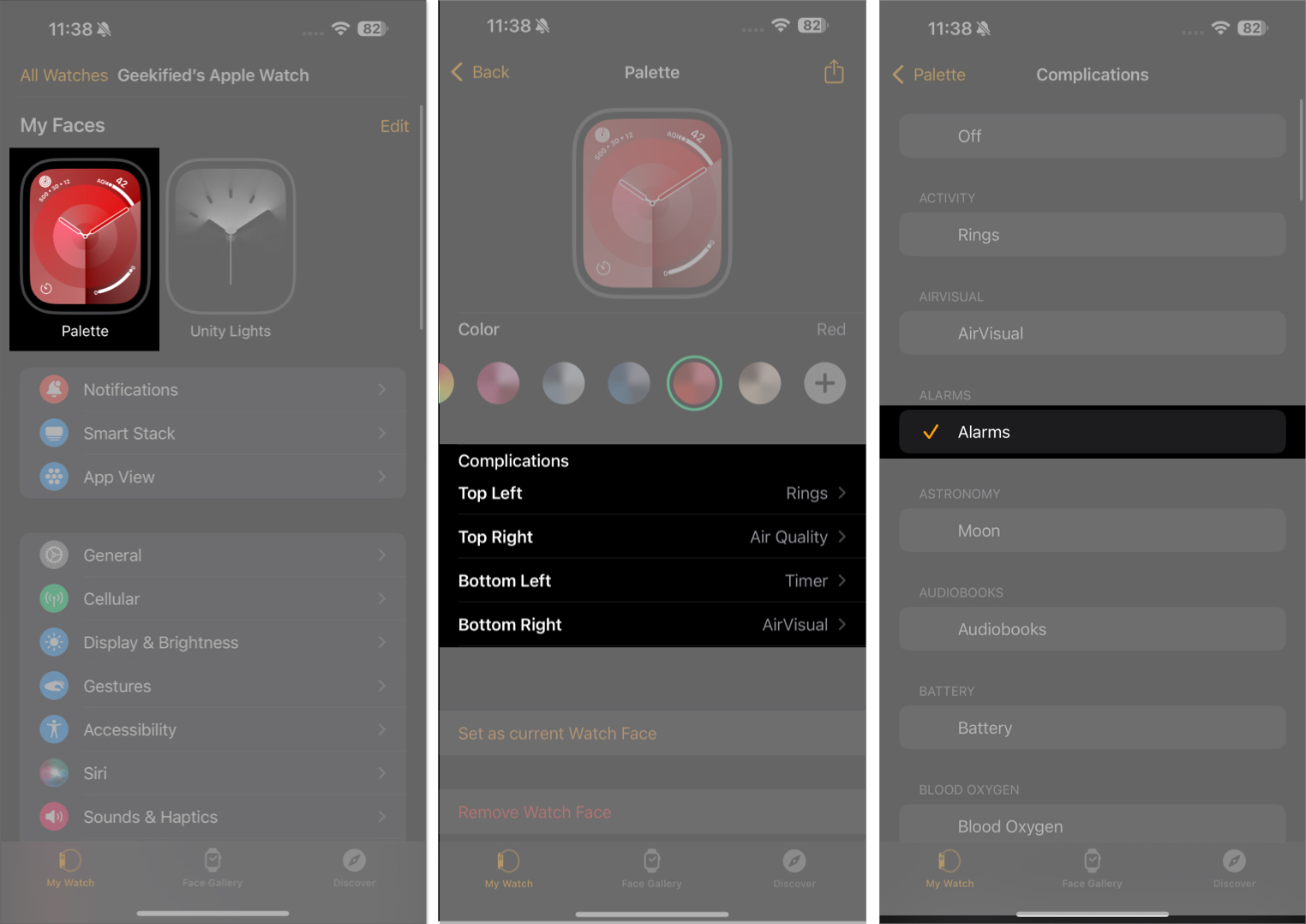
Οι συναγερμοί σας θα εμφανιστούν τώρα απευθείας στο πρόσωπο του ρολογιού.
Πώς να ρυθμίσετε συναγερμούς μόνο για δόνηση στο Apple Watch
Μερικές φορές, μπορεί να θέλετε οι συναγερμοί της Apple Watch να δονείται απλά αντί να κάνουν έναν ήχο. Μπορείτε εύκολα να ρυθμίσετε ένα συναγερμό μόνο για δόνηση για τέτοιες περιπτώσεις χρησιμοποιώντας τα παρακάτω βήματα:
- Αποκτήστε πρόσβαση στο κέντρο ελέγχου στο ρολόι της Apple πατώντας το κουμπί Side.
- Πατήστε το κουμπί σιωπηλής λειτουργίας (με εικονίδιο κουδουνιού) για να τοποθετήσετε το ρολόι σας σε σιωπηλή λειτουργία.
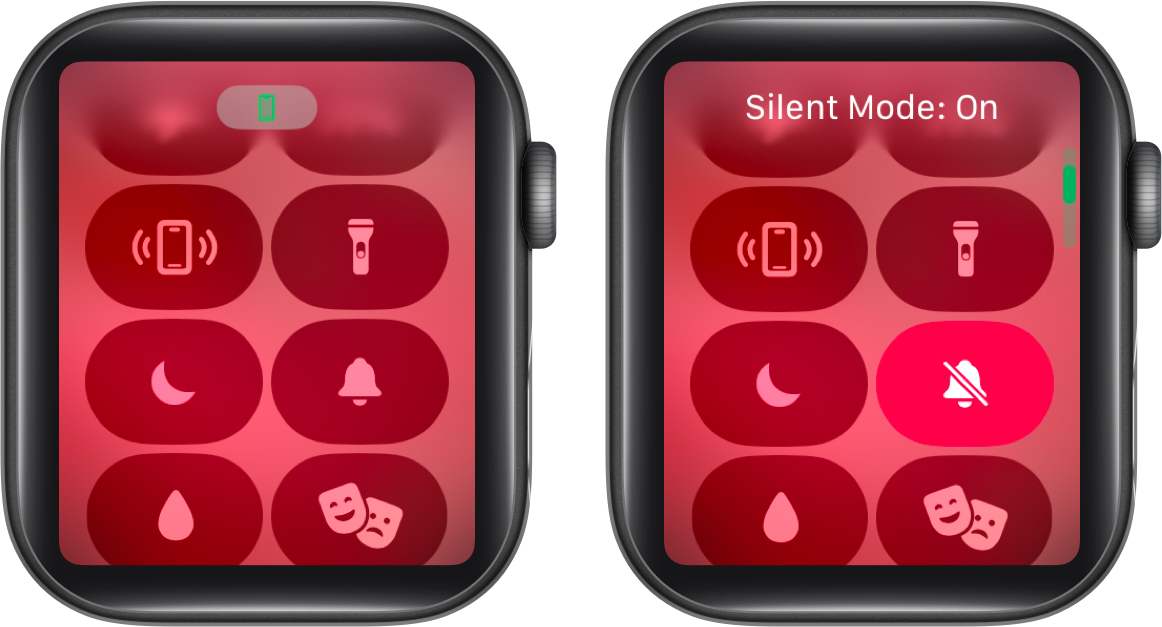
Τώρα, το ρολόι Apple σας θα δονείται μόνο για να σας ειδοποιήσει για το συναγερμό σας.
Αποσύνδεση…
Εάν έχετε το Apple Watch, πρέπει να αξιοποιήσετε στο έπακρο τις δυνατότητές του. Η ρύθμιση συναγερμών σε αυτό είναι ένας τρόπος για να το κάνετε, ειδικά αν χρησιμοποιείτε το Apple Watch για να παρακολουθείτε τον ύπνο σας. Συνεχίστε λοιπόν και ρυθμίστε το και εξαλείψτε τους κινδύνους να χάσετε τον επόμενο συναγερμό και την υπερηχητική σας.
Συχνές ερωτήσεις
Ναι, μπορείτε να ορίσετε πολλούς συναγερμούς στο Apple Watch σας.
Μπορεί να υπάρχουν πολλοί λόγοι για αυτό. Ως γρήγορη επιδιόρθωση, δοκιμάστε να κάνετε επανεκκίνηση του Apple Watch και βεβαιωθείτε ότι βρίσκεστε στην τελευταία έκδοση WatchOs. Εάν το ζήτημα επιμένει, επικοινωνήστε με την υποστήριξη της Apple.
Μπορεί επίσης να σας αρέσει:
- Πώς να αλλάξετε το Apple Watch Ringtone στο WatchOS 11
- Πώς να απενεργοποιήσετε τους κραδασμούς για ξυπνητήρι στο iPhone
- Πώς να ορίσετε ένα συναγερμό στο Mac